Das Sicherheitsmodul auf diesem Gerät funktioniert nicht [Gelöst]
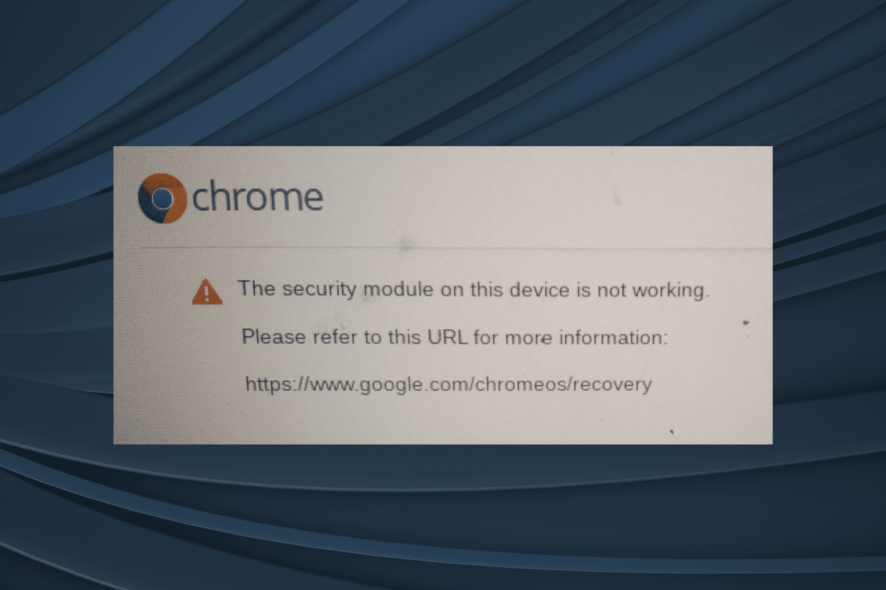 Der Fehler „Das Sicherheitsmodul auf diesem Gerät funktioniert nicht“ erscheint, wenn Benutzer ein Wiederherstellungs-USB-Laufwerk oder eine SD-Karte anschließen, um das Betriebssystem neu zu installieren, nachdem der Bildschirm Chrome OS fehlt oder ist beschädigt angezeigt wird.
Der Fehler „Das Sicherheitsmodul auf diesem Gerät funktioniert nicht“ erscheint, wenn Benutzer ein Wiederherstellungs-USB-Laufwerk oder eine SD-Karte anschließen, um das Betriebssystem neu zu installieren, nachdem der Bildschirm Chrome OS fehlt oder ist beschädigt angezeigt wird.
Wenn Sie die Tab-Taste gedrückt halten, steht in den Details: TPM-Fehler im schreibgeschützten Firmware.
Warum funktioniert das Sicherheitsmodul nicht? Das Problem tritt auf, wenn der EC-Chip nicht funktioniert und einen Reset benötigt. Auch bei älteren Acer- oder Asus-Chromebook-Modellen könnte ein Hardwareproblem die Ursache sein.
Wie behebe ich den Fehler „Das Sicherheitsmodul auf diesem Gerät funktioniert nicht“?
Bevor wir mit den etwas komplexeren Lösungen beginnen, versuchen Sie diese schnellen:
- Starten Sie das Chromebook neu und überprüfen Sie, ob es das Chrome OS lädt.
- Stecken Sie das bootfähige USB-Laufwerk in einen anderen Slot. Bei bestimmten Modellen, wie dem Samsung Chromebook XE303C12, funktioniert der blaue Slot nicht für die Wiederherstellung.
- Schließen Sie das Chromebook an das Ladegerät an, schalten Sie es ein und lassen Sie das Gerät über Nacht eingeschaltet. Wenn das Chromebook nicht lädt, handelt es sich um ein Hardwareproblem.
1. Setzen Sie den EC-Chip zurück
- Trennen Sie alle externen Peripheriegeräte, einschließlich bootfähiger USB-Laufwerke und SD-Karten.
- Schalten Sie das Gerät ein und warten Sie 30 Sekunden. Denken Sie daran, die 30-Sekunden-Abwärtszählung nach dem Erreichen des Fehlerbildschirms zu starten.
-
Halten Sie nun die Einschalttaste gedrückt, um das Laptop auszuschalten.
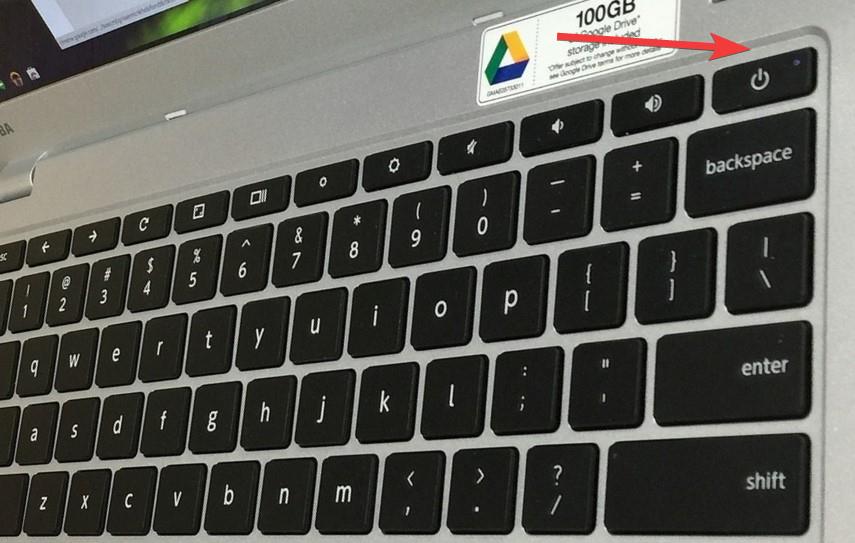
- Wiederholen Sie den Vorgang 25-30 Mal, bis der EC-Chip zurückgesetzt ist. Nach unserer Erfahrung dauert es in der Regel 7-10 Versuche.
Der EC (Embedded Controllers)-Chip oder das Sicherheitsmodul spielt eine entscheidende Rolle bei der Regelung der Temperatur, der Steuerung von Strom und Akkuladung sowie der Ermöglichung der Verwendung bestimmter externer Peripheriegeräte.
Wenn es nicht funktioniert, zeigt das Chromebook den Fehler Das Sicherheitsmodul auf diesem Gerät funktioniert nicht an und kann nicht wiederhergestellt werden. Denken Sie daran, dass Sie den Vorgang möglicherweise ein paar Mal wiederholen müssen. Verwenden Sie eine Stoppuhr für höhere Präzision.
2. Entladen Sie den Akku
Ziehen Sie das Ladekabel ab, während das Chromebook eingeschaltet ist, und lassen Sie den Akku entladen. Das Gerät wird nach einiger Zeit automatisch abgeschaltet. Warten Sie 30 Minuten, schließen Sie das Ladekabel wieder an und prüfen Sie, ob sich Verbesserungen ergeben.
Einige Benutzer berichteten außerdem, dass das Entfernen und erneute Anschließen des Akkus half, den USB-Wiederherstellungsfehler des Chromebooks zu beheben. Darüber hinaus, wenn Sie Ein unerwarteter Fehler ist aufgetreten bei der Chromebook-Wiederherstellung sehen, stellen Sie sicher, dass die Verbindungen korrekt sind. Mehr zu diesem Thema lesen
- Lenovos leistungsstärkstes ARM Chromebook Plus 14 startet mit KI-Funktionen und 17-Stunden-Akku
- Das ChromeOS M137-Update verbessert die Barrierefreiheit, den Sound und die IT-Management-Tools
- So beheben Sie Fehler im Zusammenhang mit der LibGLESv2.dll-Datei
3. Konsultieren Sie einen Fachmann
Überraschenderweise gibt es nicht viele Lösungen für den Fehler, da er mit einem defekten oder beschädigten Motherboard zusammenhängt. Die einzige verbleibende Option ist, das Gerät von einem Fachmann überprüfen zu lassen.
Wenn es unter Garantie steht, wenden Sie sich an den Hersteller. Bei älteren Geräten, die nicht mehr unter Garantie stehen, können Sie eine örtliche Reparaturwerkstatt aufsuchen.
Einer dieser Fixes sollte für den Wiederherstellungsfehler „Das Sicherheitsmodul auf diesem Gerät funktioniert nicht“ auf dem Chromebook funktionieren. Und wenn Sie den Fehler „Chrome OS fehlt oder ist beschädigt“ sehen, gehen Sie nicht gleich zur Neuinstallation über, sondern versuchen Sie zuerst einen schnellen Reset.
Bei Fragen oder um zu teilen, was bei Ihnen funktioniert hat, hinterlassen Sie einen Kommentar.













